#ARTIGO: 2381
No Autorizza, o cadastro de produtos pode ser realizado de duas maneiras: automaticamente, através do XML de uma nota fiscal, ou manualmente, inserindo os dados diretamente no sistema.
Siga o caminho: Autorizza > Entidades > Produtos;
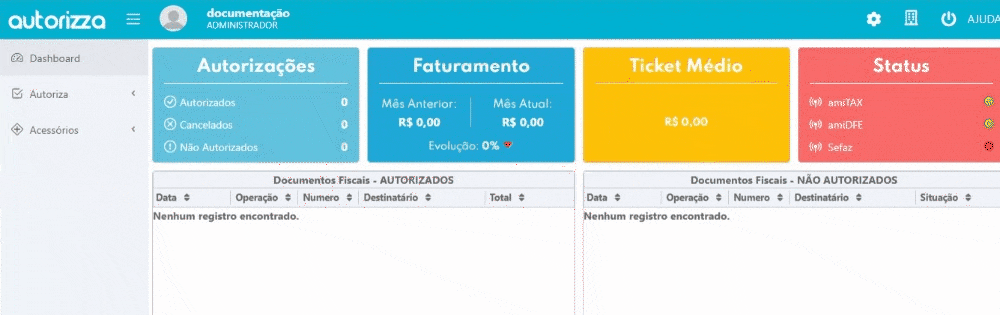
Esta tela é onde listará todos os seus produtos cadastrados. Como seu sistema é novo, não há registros a serem mostrados. Bem vamos mudar isso!
Cadastro manual
Para realizar o cadastro de um novo produto, clique no botão novo:
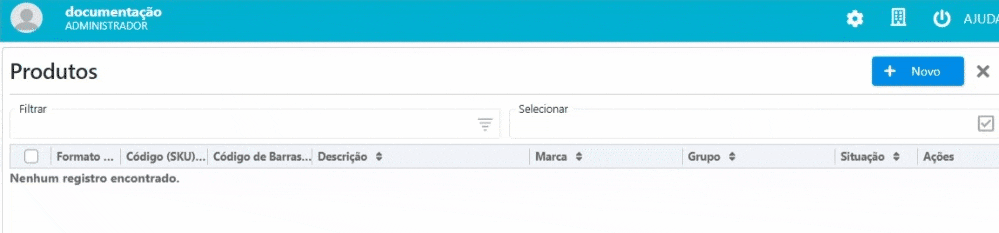
Logo em seguida aparecerá uma janela onde você poderá preencher os dados do produto.
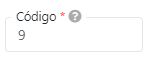
Primeiro campo importante a observar é o de código. Ele já vem preenchido, mas pode ser alterado a sua escolha, criando e mantendo sua forma de controle.

Situação é uma forma de você habilitar ou desabilitar o produto a ser usado em outras partes do sistema, sem a necessidade de deletar quando não tem a certeza de que precisa do produto.

Descrição é campo onde informa o nome do produto.

O NCM (Nomenclatura Comum do Mercosul) é um código usado para classificar produtos em comércio internacional. Ele ajuda na cobrança de impostos e na análise de dados comerciais entre países.

Grupos são utilizados para categorizar um conjunto de produtos, Por exemplo: Você pode ter um grupo de produtos exclusivos, internacionais, moda, eletrônicos etc.

Os campos de Valores, é a região onde você define os valores de venda e custo. Cada campo influência o resultado final.
- ENTRADA (R$): valor bruto pago pelo produto, sem adição custo extra ou outros agregados.
- ACRÉSCIMO (%): porcentagem adicional agregada ao valor de entrada, ou seja, caso você teve algum custo à mais do que o valor do produto para adquirir, você deve adicionar um valor em porcentagem neste campo.
- CUSTO (R$): é o resultado dos campos “ENTRADA” e “ACRÉSCIMO”.
- ACRÉSCIMO (%): este acréscimo é o de venda. Neste caso você deve adicionar a sua porcentagem de venda. A sua porcentagem é aplicada sobre o valor de custo.
- VENDA (R$): valor final que será utilizado na venda do produto. Por mais que você tenha informado sua porcentagem no acréscimo, este campo pode ser alterado para usar o seu valor de venda.
- Mínimo (R$): define o valor mínimo que este produto pode ser vendido.
Agora que preenchemos os campos necessários, devemos salvar nossas alterações. Para salvar, basta clicar no botão salvar no topo da janela.
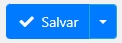
Tudo certo! Agora que preenchemos e salvamos no produto, ele está disponível para ser usado no sistema.

